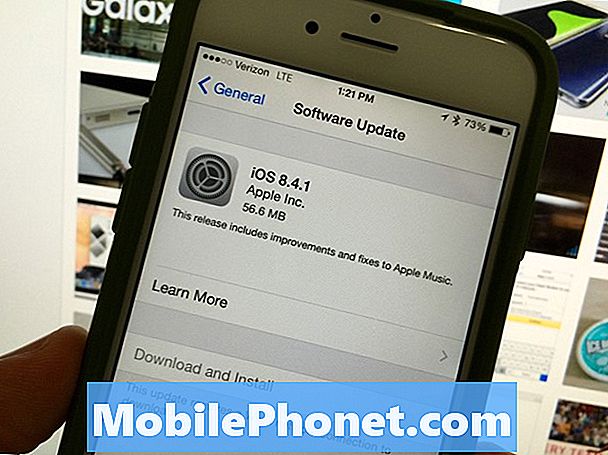Sadržaj
- Kako popraviti loš iPhone 6s baterija život
- Pričekajte dva dana
- Koristite Način niskog napajanja
- Prestanite zatvarati svoje aplikacije
- Način rada u zrakoplovu koristite u područjima loše usluge
- Pratite svoje aplikacije
- Izbriši Facebook
- Ograničite pozadinsko osvježavanje aplikacije
- Isključi usluge lokacije
- Isključite Push
- Prestanite koristiti dinamičke pozadine
- Upravljajte retina Display
- Ponovno pokrenite iPhone 6s
- Resetiraj mrežne postavke
- Resetiraj sve postavke
- Unazaditi
- Vraćanje iz sigurnosne kopije
- Uzmite svoj iPhone 6s u
- Instalirajte iOS 12.2 za bolju sigurnost
Korisnici iPhone 6s i dalje se žale na teške akumulatore, a danas vam želimo pokazati kako popraviti lošu bateriju ako naiđete na uređaj.
IPhone 6s i iPhone 6s Plus su još uvijek vrlo sposobni pametni telefoni i solidne su alternative za iPhone XS, iPhone X i iPhone 8.
Iako mnogi ljudi vole svoj iPhone 6, neki korisnici i dalje se osjećaju neugodno zbog trajanja baterije uređaja.
Ako bilo tko planira ili s obzirom na ažuriranje na # iOS12 ja bih preporučio čekanje. JA ažurirati moj iPhone 6S Plus na iOS 12 i sada moja baterija je jebeno. Postotak je sada vrlo nedosljedan. Pokazat ću 2 snimke zaslona.
- Donuutz (@donuutz) 18. rujna 2018
iOS 12 je stvarno jako loš za iPhone 6s bateriju. @Apple linija za popravak starih iPhone-a je toliko duga da je samo za provjeru baterije potrebno 2 sata u Century City, CA
- Ashwini Birla (@ashwinibirla) 27. rujna 2018
Srećom, postoje neki načini da se popravi loše vrijeme trajanja baterije iPhone 6s bez potrebe za vraćanjem na tvorničke postavke ili odlaskom na Apple Store.
Kako popraviti loš iPhone 6s baterija život
Želimo vam pomoći u rješavanju problema s vijekom trajanja baterije i osigurati da budete spremni ako se problemi naglo vrate u budućnosti.
Apple ima više ažuriranja za iOS 12 na putu, a iOS ažuriranja mogu biti uzrok nekih problema s baterijom. Zato vam preporučujemo da zapamtite neke od tih popravaka kako biste bili spremni za sva Appleova buduća ažuriranja iOS za iPhone 6s.
Operativni sustav iPhone 6s omogućuje pretraživanje određenih postavki na vrhu zaslona Postavke. Ako ne možete pronaći nešto, tamo ga možete potražiti.
Pričekajte dva dana
Ako ste upravo instalirali novo ažuriranje za iOS, dajte mu par dana prije drastičnog mijenjanja postavki ili navika. Trajanje baterije ponekad traje dan ili dva da bi se smjestilo odmah nakon instalacije novog ažuriranja. Imajte to na umu za buduća ažuriranja za iPhone 6s.
Koristite Način niskog napajanja
Ako ga već niste počeli koristiti, počnite koristiti način rada niske potrošnje koji je Apple debitirao s iOS-om 9.
Low Power Mode će vam omogućiti da protegnete svoje posljednje 10-20% trajanja baterije iPhone 6s bez ubijanja osnovnih usluga. Najbolje od svega, to postiže jednim pritiskom na gumb. Uključite ga i spasit ćete se u kritičnim situacijama.
Ako imate oznaku od 10-20%, trebali biste dobiti prompt koji vas pita želite li ga uključiti. Možete ga i uključiti u postavkama uređaja iPhone 6s ako vam je to potrebno prije toga. Da biste ga uključili:
- Idite na Postavke.
- Dodirnite Baterija.
- Uključi uključivanje načina rada s malom potrošnjom.
Preporučujemo stavljanje niskog načina napajanja u kontrolni centar radi lakšeg pristupa. Kontrolni centar je izbornik koji vidite kada povučete prema gore s dna zaslona.
Da biste to učinili, idite na Postavke, dodirnite Kontrolni centar, dodirnite Prilagodi kontrole i dodirnite zeleni znak plus pokraj načina Niska potrošnja.
Prestanite zatvarati svoje aplikacije
Možda mislite da će zatvaranje aplikacija pomoći u očuvanju trajanja baterije na vašem iPhoneu 6, ali Apple kaže da zatvaranje aplikacija na zaslonu s više zadataka ne pomaže.
Način rada u zrakoplovu koristite u područjima loše usluge
Ako se nalazite u lošoj usluzi, vaš iPhone 6s / iPhone 6s Plus će se dodatno potruditi pronaći signal. To može ubiti vašu bateriju.
Da biste to nadoknadili, možete napraviti nekoliko stvari. Možete odvojiti mobilne podatke ili možete uništiti sve veze pomoću načina rada u zrakoplovu.
Da biste isključili mobilne podatke, htjet ćete otići u Postavke> Stanična> i isključiti ga na vrhu. Ako to ne uspije, pokušajte koristiti način rada u zrakoplovu. Možete ga isključiti na vrhu zaslona Postavke.
Pratite svoje aplikacije
Lako je okriviti Apple i iOS za probleme s vijekom trajanja baterije, ali ponekad je riječ o nevaljaloj aplikaciji (ili aplikacijama) koja uzrokuje trošenje.
Ako primijetite neuobičajen odljev, htjet ćete pogledati upotrebu svoje aplikacije. Ako koristite mnogo aplikacija, očito će se iscrpiti mnogo baterije. Ako ste uvjereni da baterija iPhonea ne ubija trajno upotrebu, poželjet ćete kopati.
Preporučujemo upoznavanje s alatom za korištenje baterije iPhone 6s. Nalazi se u Postavke> Baterija. Pojavit će se pod zaglavljem Upotreba baterije.
Ovaj alat pokazuje koje aplikacije najviše jedu bateriju. Možete provjeriti posljednja 24 sata, a možete i provjeriti što rade tijekom duljeg vremenskog razdoblja.
Ako se nešto ne čini ispravno, htjet ćete poduzeti još nekoliko koraka. Prvo možete pokušati preuzeti najnoviju nadopunu za ispravljanje grešaka ako već niste. Ako to ne uspije, pokušajte ponovno instalirati aplikaciju ili aplikacije koje uzrokuju probleme.
Ako vam to ne pomogne, kontaktirajte razvojnog programera. Ili, u najgorem slučaju, deinstalirajte ga i pronađite alternativu.
Izbriši Facebook
Komad od Čuvartvrdi da je Facebook aplikacija uzrok mnogih problema s baterijom iPhone uređaja. Deinstaliranje je očigledno donijelo ogroman napredak performansama tako da je brisanje vrijedno pokušati ako niste priključeni na njega.
Ograničite pozadinsko osvježavanje aplikacije
Ako je uključeno pozadinsko osvježavanje, aplikacije će preuzimati informacije u pozadini tako da se nove informacije prikazuju kada ih vratite u prijašnje stanje. To je korisno, ali preuzimanja mogu pojesti bateriju u pozadini. Zbog toga vam preporučujemo da ga ograničite na aplikacije koje najviše upotrebljavate ili ih potpuno uništite.
Da biste uhvatili ovu značajku:
- Idite u Postavke.
- Dodirnite Općenito.
- Dodirnite Osvježavanje aplikacije pozadine.
- Isključite ga za aplikacije koje ne koristite ili aplikacije koje uzrokuju probleme.
Također ga je moguće potpuno isključiti, ali to možda ne želite.
Isključi usluge lokacije
Usluge lokacije (GPS) mogu apsolutno uništiti trajanje baterije. Ako ste koristili Google Karte ili Waze dulje vrijeme, to biste trebali znati.
Da biste saznali što bi trebalo koristiti Usluge lokacije i kada, otvorite Postavke> Privatnost. Uslugama lokacije možete isključiti potpuno isključivanje, ali preporučujemo da prođete kroz svoje aplikacije da biste odredili što bi trebalo koristiti kada.

Možda ne želite da neke aplikacije koriste usluge lokacije u pozadini i možete ih ograničiti jednostavnim dodirom.
Isključite Push
Kao i usluge lociranja i osvježavanje pozadine, značajka push-a iPhone 6s za obavijesti, e-poštu, kalendar i još mnogo toga može usporiti trajanje baterije. Želite upravljati njime.
Da biste pogledali postavke Push Notification, idite u Postavke> Obavijesti. Tamo možete isključiti obavijesti za sve svoje aplikacije ili aplikacije koje ne koristite na svom iPhoneu.
Također možete razmisliti o postavkama Mail, Contacts i Calendar za dohvaćanje umjesto Push. Da biste to učinili, otvorite Postavke> Mail, kontakti, kalendari i isključite Push.
Prestanite koristiti dinamičke pozadine
Animirane pozadine često izgledaju nevjerojatno, ali mogu vas koštati nekoliko dragocjenih postotaka baterija. Ako želite spremiti bateriju na statičku pozadinu.
Upravljajte retina Display
Zaslon vašeg iPhone uređaja može pojesti bateriju ako se ne upravlja ispravno. IPhone 6s i iPhone 6s Plus dolaze sa senzorima koji pokreću značajku automatskog osvjetljenja.
Značajka automatske svjetline može biti korisna, ali ponekad ne radi ispravno. Ako mislite da možete lako upravljati svjetlinom zaslona iPhone 6s Retina Display, pokušajte ga ručno podesiti. Moglo bi vam uštedjeti bateriju.
iOS ovo čini iznimno jednostavnim. Sve što trebate učiniti je povući se s dna zaslona kako biste ušli u kontrolni centar. Odatle koristite samo prekidač za podešavanje svjetline zaslona. Isključite ga kada vam zaslon ne treba biti svijetao.
Ponovno pokrenite iPhone 6s
Ako niste isključili uređaj iPhone 6s, pokušajte ga ponovno pokrenuti. Ovaj jednostavan popravak je radio za nas u prošlosti.
Resetiraj mrežne postavke
Ako to ne uspije, pokušajte ponovo postaviti mrežne postavke uređaja. To će uzrokovati da iPhone 6s ili iPhone 6s Plus zaborave Wi-Fi zaporke kako bi bili sigurni da su vam pri ruci.
Napraviti to:
- Idite u Postavke.
- Dodirnite Općenito.
- Dodirnite Ponovo postavi mrežne postavke.
Resetiraj sve postavke
Ako ste umorili sve te sitne popravke i ništa nije uspijelo, vrijeme je da poduzmete neke drastične mjere kako biste popravili lošu bateriju iPhone 6s.
Prvi korak je poništiti sve postavke na vašem uređaju iPhone 6s ili iPhone 6s Plus. Da biste to učinili:
- Idite na Postavke.
- Dodirnite Općenito.
- Taknite Reset.
- Dodirnite Resetiraj sve postavke.
- Unesite svoj pristupni kôd kad vam to zatraži.
To može potrajati nekoliko minuta i prisilit će vaš uređaj da zaboravi veze (i zaporke), ali to može riješiti probleme s baterijom. Neće izbrisati nikakve datoteke.
Unazaditi
Ako to ne uspije, možete pokušati smanjiti na prethodne verzije iOS-a ako je dostupna niža inačica i ako je dobro funkcionirala na vašem iPhone 6s ili iPhone 6s Plus.

Proces smanjivanja brzine može biti malo zeznut prvi put, ali nakon što to učinite nakon što ste postavili. Ako ste zainteresirani za spuštanje na stariju verziju iOS-a, možete pročitati o tom postupku.
Vraćanje iz sigurnosne kopije
Ako niti jedan od ovih gore navedenih popravaka ne funkcionira, možete pokušati vratiti se iz sigurnosne kopije ili brisati svoj iPhone 6s / iPhone 6s Plus potpuno počevši od nule.
- Priključite i backup na računalo ili na iCloud.
- Isključite Find My iPhone. Da biste to učinili, idite na Postavke, dodirnite svoje ime na vrhu, dodirnite iCloud, pomaknite se dolje do Pronađi moj iPhone i isključite ga.
- U aplikaciji iTunes kliknite Vrati.
- Slijedite upute i iPhone će ponovno instalirati softver od nule.
- Kada završi, kliknite Vrati iz sigurnosne kopije da biste vratili svoje podatke na iPhone uređaj ili odlučili postaviti novi iPhone.
To biste trebali učiniti samo ako ništa drugo ne radi.
Uzmite svoj iPhone 6s u
Ako ne želite vratiti ili izvesti vraćanje na tvorničke postavke, možete zakazati sastanak i posjetiti Apple Genius u Apple Storeu. (Ili drugu trgovinu, ali preporučujemo samu Apple.)
Geniusi će moći pokrenuti neke dijagnostike na vašem telefonu i pomoći će vam da otkrijete problem. Jednom smo uzeli iPhone 5s i otkrili da je napuhnuta baterija odgovorna za odvod baterije.
Ako ste pod jamstvom, a vi ćete biti godinu dana od datuma kupnje, možda ćete moći dobiti još jedan iPhone 6s ili iPhone 6s Plus besplatno.
Popis lokalnih Apple trgovina možete pronaći ovdje.
4 razloga ne instalirati iOS 12.2 i 9 razloga trebali